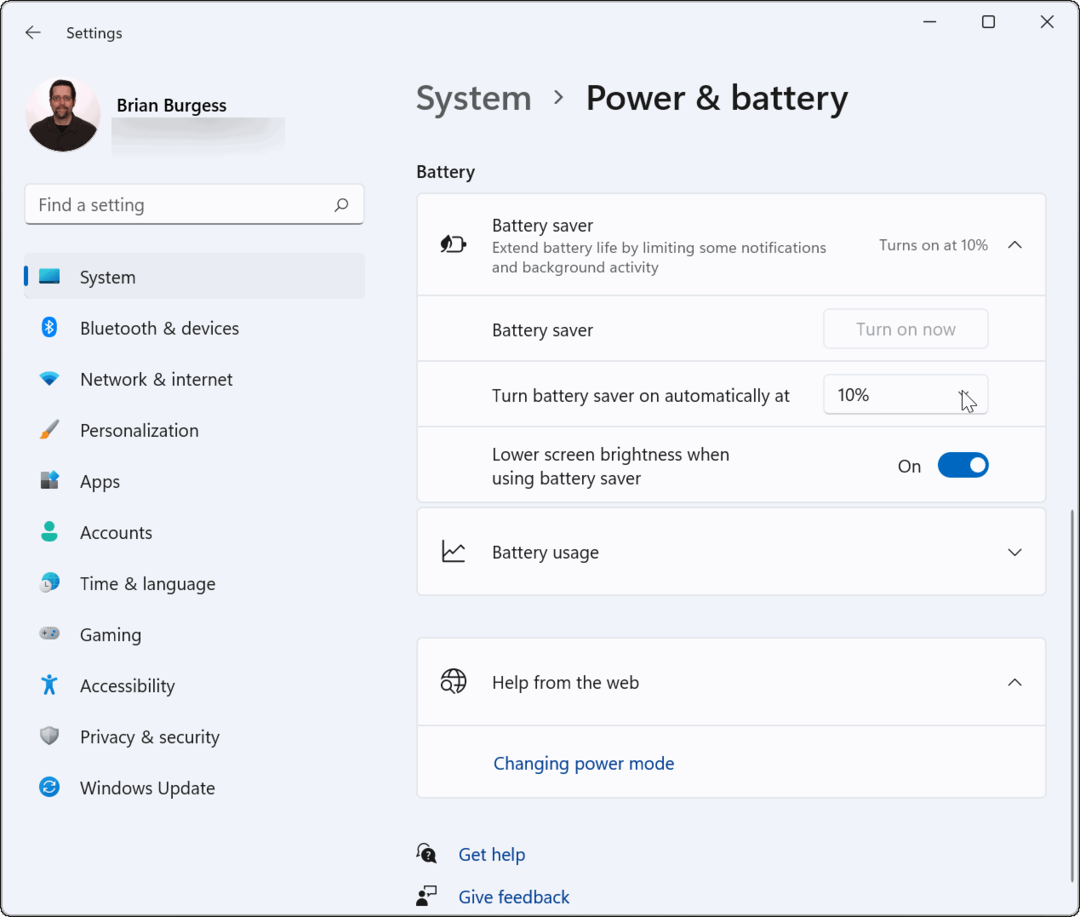Kako bolje upravljati ekipe za socialne medije: 3 koristna orodja: Social Media Examiner
Orodja Za Družabna Omrežja / / September 26, 2020
 Iščete orodja za izboljšanje poteka dela vaše družbe za trženje v družabnih medijih? Vas zanima, katero orodje bo najbolje ustrezalo vašim potrebam?
Iščete orodja za izboljšanje poteka dela vaše družbe za trženje v družabnih medijih? Vas zanima, katero orodje bo najbolje ustrezalo vašim potrebam?
V tem članku boste našli tri orodja za upravljanje družbenih omrežij z dragocenimi lastnostmi za marketinške ekipe.
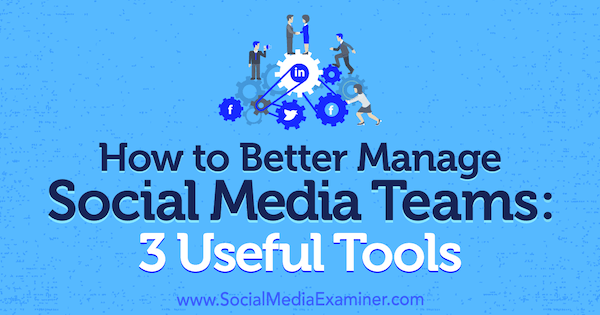
# 1: Pred objavo v Statusbrew preglejte objave v družabnih medijih svoje ekipe
Ko se registrirate in dodate člane svoje ekipe Statusbrew, platformo lahko uporabite za enostaven pregled in objavo objav za vse svoje družabne profile. Članom ekipe lahko celo omogočite različne ravni dostopa in prek njih načrtujete trženje v družabnih omrežjih.
Ti lahko dodajte 3 člane ekipe za 125 USD na mesec in 5 članov ekipe za 500 USD na mesec. Na voljo je tudi načrt podjetja.
Dodajte člane ekipe
Če želite v svoj poslovni račun Statusbrew dodati člane ekipe, kliknite Člani ekipena nadzorni plošči.
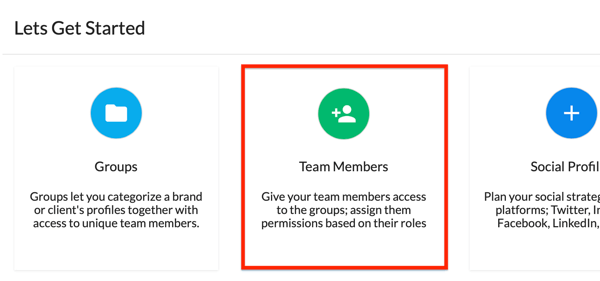
Na naslednji strani vnesite ime za svojo skupino in kliknite Ustvari. Potem izpolnite podatke o osebi, ki jo želite povabiti.
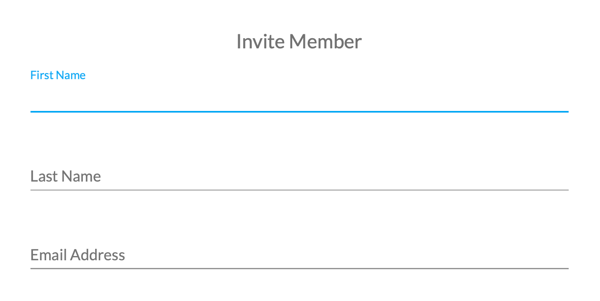
Nato morate dodeli dovoljenja novemu članu ekipe. Potrdite polja poleg vlog, ki jih želite dodeliti. Če izberete vlogo skrbnika, bo ta član ekipe lahko odobril objave in upravljal člane ekipe. Lahko pa izbirate med sedmimi posameznimi vlogami.
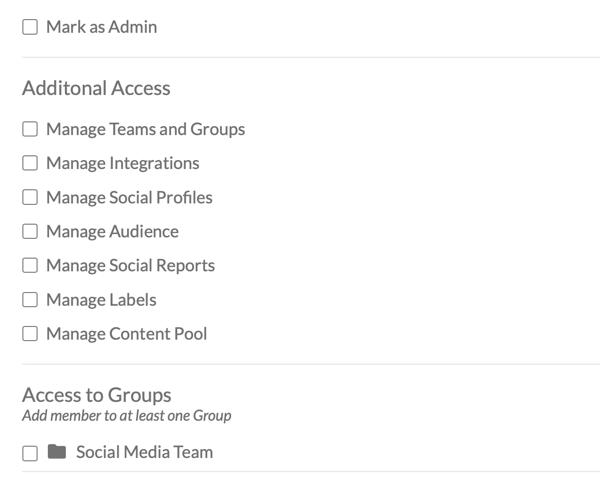
Ko izberete, kliknite Shrani in Statusbrew bo novemu članu ekipe poslal e-poštno povabilo.
Ustvarite objavo za pregled
Če želite sestaviti objavo v družabnih omrežjih, ki jo bo ekipa pregledala, kliknite ikono svinčnika v levem meniju in izberite Sestavi v pojavnem meniju.
Potem vnesite besedilo v škatlo in dodajte slike, emojijiin povezave po potrebi. Za predogled objave, kliknite ikono za oko v zgornjem desnem kotu zaslona.
Ko končate s sestavljanjem prispevka, kliknite Objavi v zgornjem desnem kotu strani. V pojavnem oknu izpolnite podrobnosti o objavi za vašo objavo in prepričaj se dapotrdite polje Pošlji za odobritev. Potem kliknite Objavi da ga pošljete v odobritev svoji ekipi.
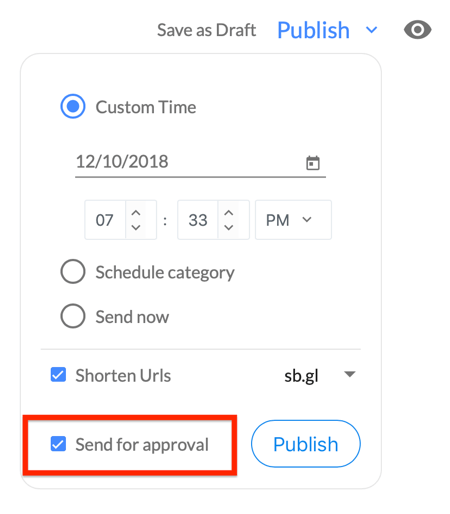
Upravljanje osnutkov objav
Za pregled osnutkov delovnih mest, ki so jih poslali člani skupine, kliknite ikono svinčnika v levem stolpcu in nato izberite Osnutki. Na desni strani zaslona boste videli celoten seznam osnutkov svoje ekipe.
Če želite odobriti osnutek delovnega mesta, izberite osnutek na seznamu in potem kliknite sivi gumb Odobri (z dvojno kljukico).
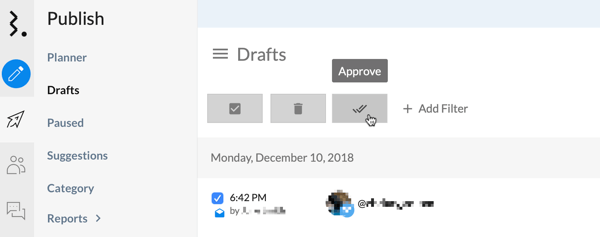
# 2: Preglejte in razporedite vsebino ekipe z medpomnilnikom
Medtem Odbojnik pogosto uporabljajo samostojni uporabniki, njihovi poslovni načrti ponujajo številne funkcije za pomoč skupinam socialnih medijev ustvarjati, upravljati, objavljati, analizirati in poročati o objavah v Twitterju, Facebooku, LinkedInu, Pinterestu in Instagram.
Ti lahko dodajte 5 članov ekipe za 99 USD na mesec, 10 članov ekipe za 199 USD na mesec in 25 članov ekipe za 399 USD na mesec.
Dodajte člane ekipe
Če želite v svoj poslovni račun medpomnilnika dodati člane ekipe, morate imeti status skrbnika. Odprite spustni meni Admin na vrhu armaturne plošče in izberite Člani ekipe.
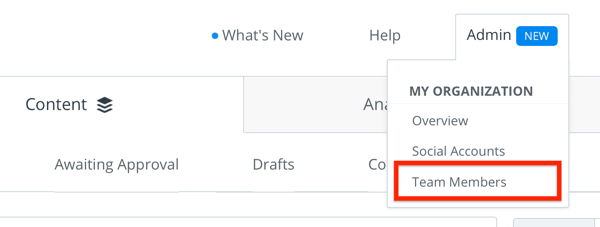
Potem kliknite gumb Povabi novega člana ekipe.
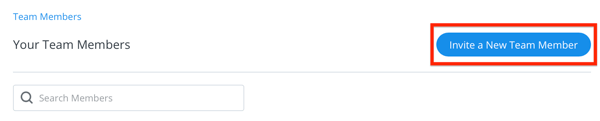
Zdaj vnesite ime in e-poštni naslov člana ekipe. Tudi dodelite eno od treh ravni dostopa vsakemu članu ekipe, ki ga povabite na svojo nadzorno ploščo.
- Če želite, da ustvarijo in predložijo osnutke objav v pregled, jim podelite zahtevo za odobritev.
- Če želite, da ustvarjajo svoje objave in odobrijo objave drugih, jim omogočite popoln dostop do objav.
- Če želite, da dodajajo ali odstranjujejo račune v družabnih omrežjih in upravljajo druge člane ekipe, jim omogočite skrbniški dostop.
Ko izberete raven dostopa, kliknite Povabi člana ekipe. Ta oseba bo nato prejela e-poštno sporočilo, v katerem bo pozvana, da ustvari lastno prijavo v medpomnilnik.
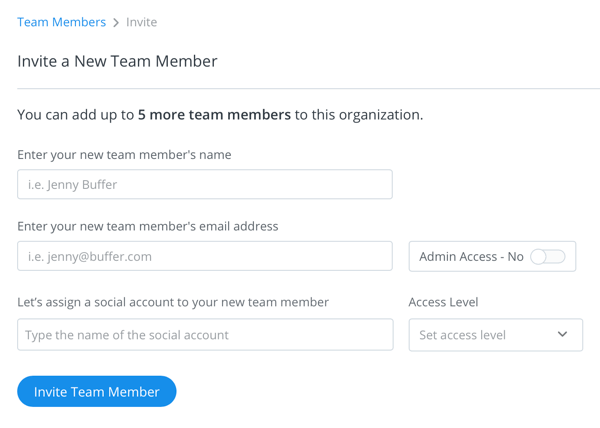
Ustvarite objavo za pregled
Najprej ustvarite objavo za pregled z Bufferjem kliknite enega od profilov podjetja v družabnih omrežjih z leve strani armaturne plošče.
Naslednji, odprite zavihek Vsebina in kliknite Osnutki.
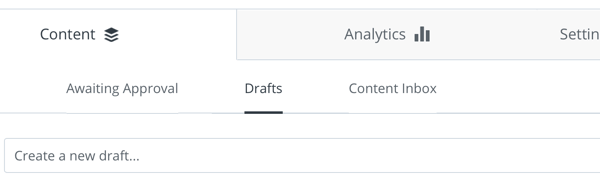
Oglejte si YouTube Marketing Training - Online!

Želite izboljšati svoje sodelovanje in prodajo z YouTubom? Nato se pridružite največjemu in najboljšemu srečanju strokovnjakov za trženje na YouTubu, ki delijo svoje preizkušene strategije. Prejeli boste podrobna navodila v živo, osredotočena na YouTubova strategija, ustvarjanje videoposnetkov in oglasi v YouTubu. Pri uvajanju strategij, ki prinašajo dokazane rezultate, postanite YouTubov marketinški junak za svoje podjetje in stranke. To je spletni trening v živo vaših prijateljev pri Social Media Examiner.
KLIKNITE TUKAJ ZA PODROBNOSTI - RAZPRODAJA SE KONČA 22. SEPTEMBRA!Nato kliknite polje Kaj želite deliti, da ustvarite posodobitev. Vnesite besedilno vsebino in potem kliknite Dodaj sliko ali video za dodajanje vizualne vsebine. Lahko celo kliknite ikono emoji v zgornjem desnem kotu, da dodate ustrezne emojije.
Ko ste zadovoljni z elementi objave, kliknite Dodaj v osnutke za objavo vaše objave.
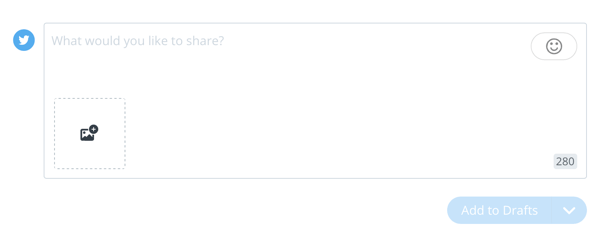
Upravljanje osnutkov objav
Če želite pregledati osnutek delovnega mesta, odprite razdelek Osnutki. Če želite odobriti objavo, kakršna je, kliknite povezavo Dodaj v čakalno vrsto v spodnjem desnem kotu poštnega predala. Prav tako lahko uredite objavo, preden jo dodate v čakalno vrsto ali izbrišete osnutek objave.
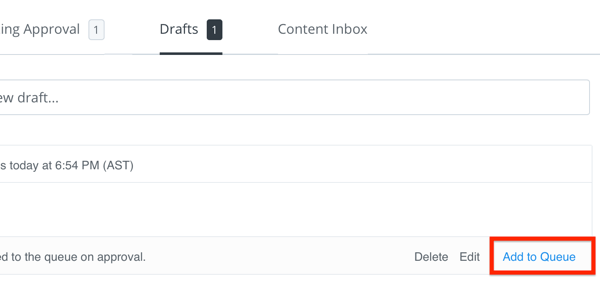
# 3: Upravljanje skupinskih nalog in poteka dela z Agorapulse
Agorapulse združuje vse vaše pobude za vsebino v družabnih omrežjih za Facebook, Twitter, Instagram, LinkedIn in YouTube v eno platformo. Vgrajena nadzorna plošča uspešnosti ima statistiko socialnih medijev in analizo uspešnosti, ki temelji na različnih KPI. Podatki so prikazani v lahko razumljivi vizualni obliki, tako da jih lahko uporabljajo vsi.
Agorapulse ima tudi nekaj koristnih funkcij za enostavno in nemoteno sodelovanje med člani ekipe. Ti lahko dodajte 3 uporabnike za 99 USD na mesec, 6 uporabnikov za 199 USD na mesec in 12 uporabnikov za 299 USD na mesec. Dodatne uporabnike lahko dodate na katero koli raven za 39 USD na mesec.
Dodajte člane ekipe
Če želite dodati člane ekipe, potrebujete skrbniški dostop. Kliknite človeško silhueto v zgornjem desnem kotu armaturne plošče. Potem vnesite e-poštni naslov osebe, ki jo želite povabiti in izberite primerno vlogo za njih:
- Če želite, da upravljajo vašo mapo »Prejeto«, spremljajo vsebino in načrtujejo osnutke za odobritev, jim dodelite vlogo moderatorja.
- Če želite, da odobrijo in objavijo vsebino ter poleg tega, da delujejo kot moderator, izvozijo poročila, jim dodelite vlogo urednika.
- Če želite, da upravljajo člane ekipe in delujejo kot uredniki, jim dodelite vlogo skrbnika.
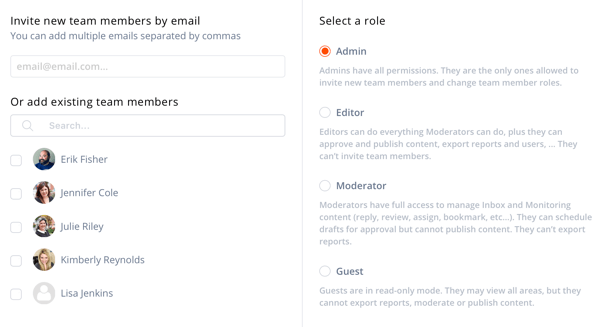
Ko povabite člana ekipe, bo prejel e-poštno sporočilo z edinstveno povezavo za prijavo.
Ustvarite objavo za pregled
Če želite ustvariti objavo za pregled z Agorapulse, izberite družabni profil, v katerem želite objaviti. V oknu za objavo, ki se prikaže, kliknite v besedilno polje Write Your Content… do ustvarite svoj osnutek objave. Ti lahko dodajte povezavo, video, sliko in čustvene simbole. V razdelku Predogled tega okna se prepričajte, da je vaša objava videti povsem tako, kot bi morala biti.
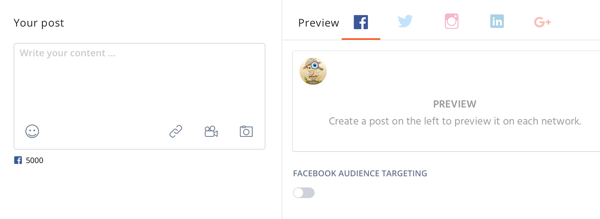
Ko ste zadovoljni z osnutkom, izberite gumb Razpored možnosti v spodnjem desnem kotu okna in nato kliknite gumb Naprej.
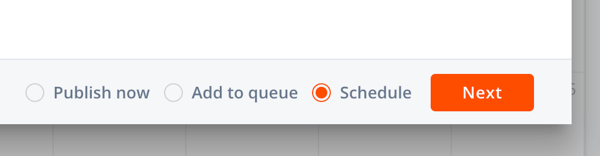
Na naslednji strani nastavite čas, datum in pogostost objavljanja za vašo objavo.
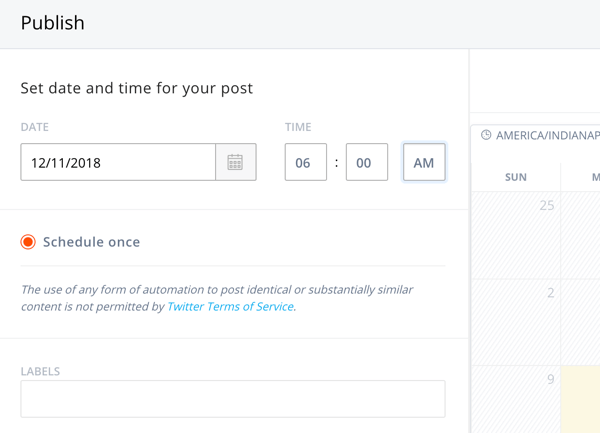
Potem kliknite gumb Pošlji za odobritev da dodelite objavo uredniku ali skrbniku.
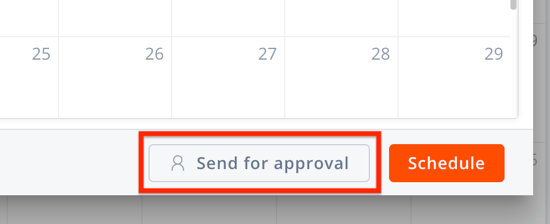
Upravljanje osnutkov objav
Ko objava čaka na vašo odobritev, boste prejeli e-poštno obvestilo in obvestilo v aplikaciji. Ta članek prikazuje navodila za odobritev objave prek namizja.
Odprite zavihek Objava in kliknite Dodeljeno meni.
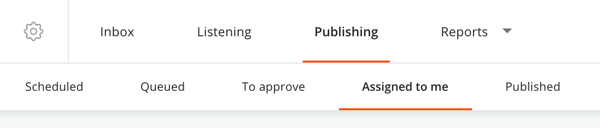
Potem kliknite osnutek da ga odprete in pregledate. Od tod, kliknite gumb Uredi do narediti spremembe na delovno mesto, kliknite Assign Task do pošljite nazaj članu ekipe za večji razvoj, oz kliknite Odobri to vsebino.

Pro Tip: Za preverite vse osnutke Čakam na odobritev, kliknite razdelek Za odobritev na vrhu strani. To je zelo koristna funkcija, če morate na dopustu pokriti naloge drugega člana ekipe!
Zaključek
Pomembno je, da je vaša blagovna znamka močno prisotna na družbenih omrežjih. Še bolj pomembno pa je, da ste dosledni v vseh svojih kanalih. Če sodelujete z ekipo za družabna omrežja, vam bodo zgornja tri orodja pomagala učinkoviteje upravljati potek vaših računov v družabnih omrežjih.
Kaj misliš? Ali za svojo ekipo uporabljate katero od teh orodij za družabna omrežja? Bi na ta seznam dodali še kakšno orodje za ekipe? Sporočite nam svoja stališča v spodnjem oddelku za komentarje.
Več člankov o orodjih socialnih medijev za tržnike:
- Poiščite tri orodja, ki vam bodo pomagala pri upravljanju odnosov in kampanj vplivnežev.
- Odkrijte tri orodja za družabno poslušanje, s katerimi boste lahko izkoristili trženje vplivov, spletne omembe in generacije potencialnih strank.
- Poiščite orodja, ki vam bodo pomagala dostavljati vsebino Instagrama, ki bo povečala prepoznavnost blagovne znamke, okrepila zvestobo strank in povečala angažirano skupnost.